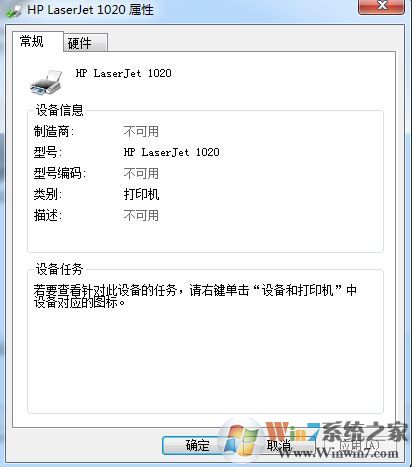
打印機屬性不可用的有效解決方法:
1、首先打開【設備和打印機】,點擊【添加打印機】,選擇【添加網絡、無線或Bluetooth打印機】
確保你的計算機是已經連接到網絡。這時候我們看到搜羅出網絡上的共享打印機或者網絡打印機。如圖第一條就是我想要連接的網絡打印機。
2、點擊停止搜索,選【我需要的打印機不在列表中】。選擇TCP/IP來查找打印機,如圖輸入HTTP://192.168.0.253,點擊【下一步】,如圖:
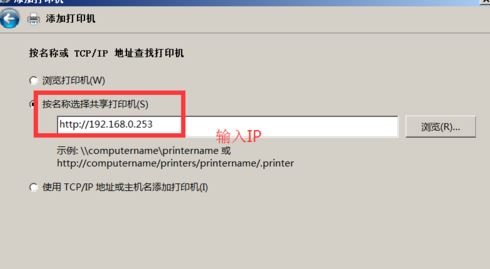
3、【添加打印機向導】提示框,我們選擇【從磁盤安裝】,瀏覽我們打印機自身驅動,當然你要是有打印機安裝光盤,也可以使用。將【BROHL11A.INF】文件導入;
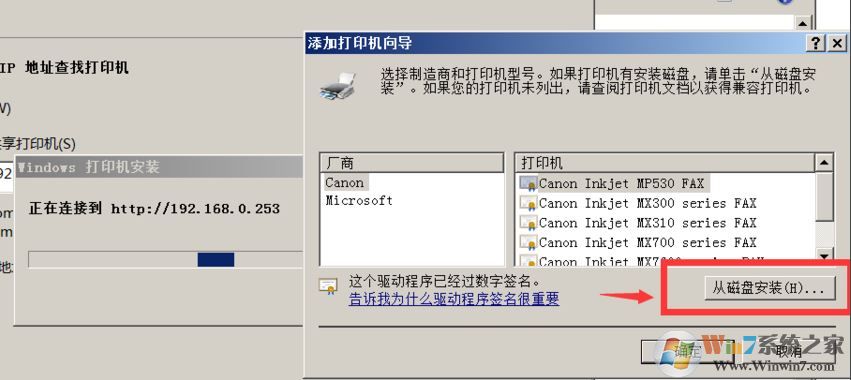
4、選擇【Brother HL-5450DN series】打印機型號,選擇你的打印機型號,進行確定,這時候就看到該打印機已安裝到驅動程序。打印測試紙,完成安裝,發現網絡打印機安裝成功,如截圖所示:2、點擊停止搜索,選【我需要的打印機不在列表中】。選擇TCP/IP來查找打印機,如圖輸入HTTP://192.168.0.253,點擊【下一步】,如圖:
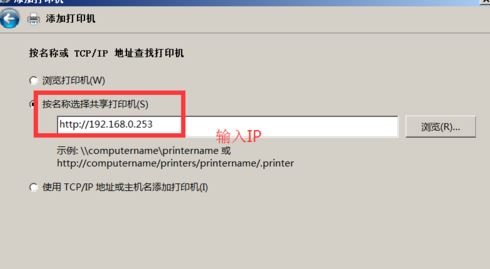
3、【添加打印機向導】提示框,我們選擇【從磁盤安裝】,瀏覽我們打印機自身驅動,當然你要是有打印機安裝光盤,也可以使用。將【BROHL11A.INF】文件導入;
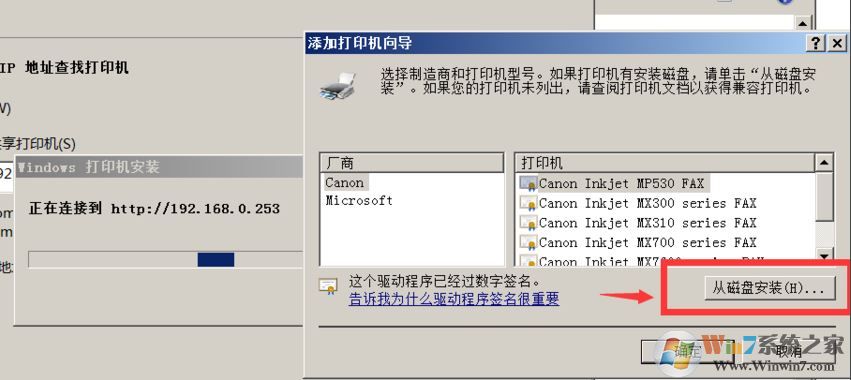
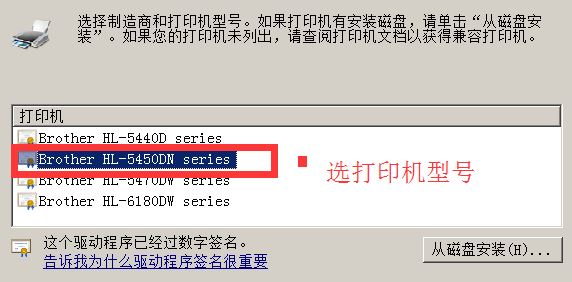
當我們遇到網絡打印機不可用的現象只需進行重新添加即可解決解決,同時要確保共享的計算機的IP地址,計算機名保持不變,以及共享的打印機名 都不能修改,否則已修改就會出現無法使用的現象哦,。
以上便是winwin7小編給大家分享介紹的關于打印機屬性不可用的解決方法!